
Turinys
- etapai
- 1 metodas Naudokite „Windows 8“ ir „10“
- 2 metodas Naudokite „Windows XP“, „Vista“ ir 7
- 3 metodas „Capture“ įrankio naudojimas
Žinokite, kaip sukurti ir išsaugoti ekrano kopiją „Dell“ kompiuteryje.
etapai
1 metodas Naudokite „Windows 8“ ir „10“
-
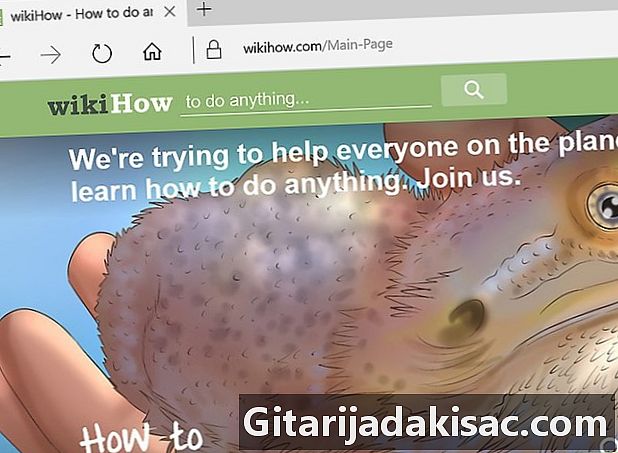
Eikite į puslapį, kurį norite užfiksuoti. Bus užfiksuota viskas ekrane (išskyrus pelės žymeklį), įskaitant užduočių juostą.- Pvz., Galite atidaryti „Facebook“ pokalbį, kurį turėjote su draugu.
-

Raskite raktą Spausdinimo ekranas. Prisilietimas Spausdinti. ekranas paprastai yra „Dell“ klaviatūros viršutinėje dešinėje. Skirtingai nuo kitų kompiuterių gamintojų klaviatūrų, joje paprastai nėra nieko kito.- Ekrano jutiklinis mygtukas gali turėti skirtingas nuorodas, tačiau Spausdinti. ekranas ir Imp. Esq. yra 2 dažniausiai pasitaikantys paminėjimai.
-
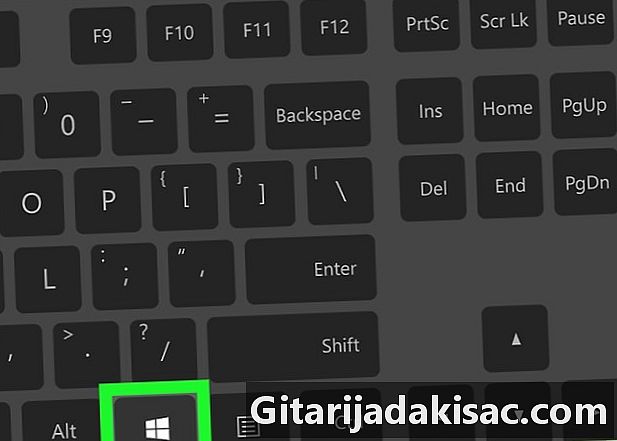
Ieškokite rakto ⊞ Laimėk. Šis raktas su „Windows“ logotipu paprastai yra bet kurio „Windows“ kompiuterio klaviatūros apatiniame kairiajame kampe. -
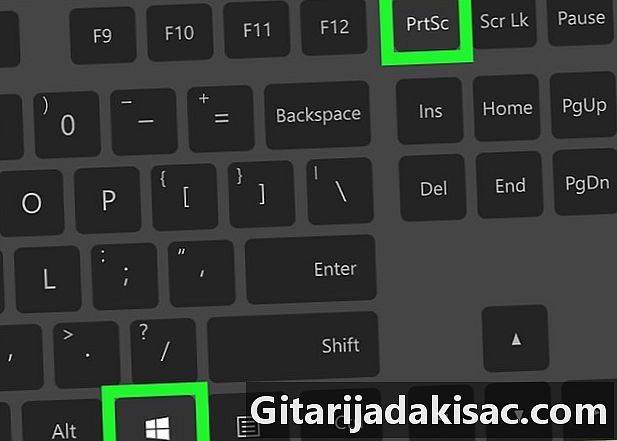
Paspauskite vienu metu ⊞ Laimėk ir Spausdinimo ekranas. Jūsų ekranas turėtų trumpai mirksėti, kad būtų parodyta ekrano kopija.- Jei ekranas nemirksi, paspauskite ir palaikykite ⊞ Laimėk nuspauskite ir tvirtai paspauskite Spausdinimo ekranas.
-

Atidarykite meniu pradžia. Paspauskite mygtuką ⊞ Laimėk arba spustelėkite ant „Windows“ logotipo ekrano apačioje, kairėje. Meniu pradžia atsidarys pelės žymekliu paieškos laukelyje. -

tipas Ekrano nuotraukos paieškos laukelyje. Pamatysite aplanką pavadinimu Ekrano nuotraukos pasirodo lango viršuje pradžia. -
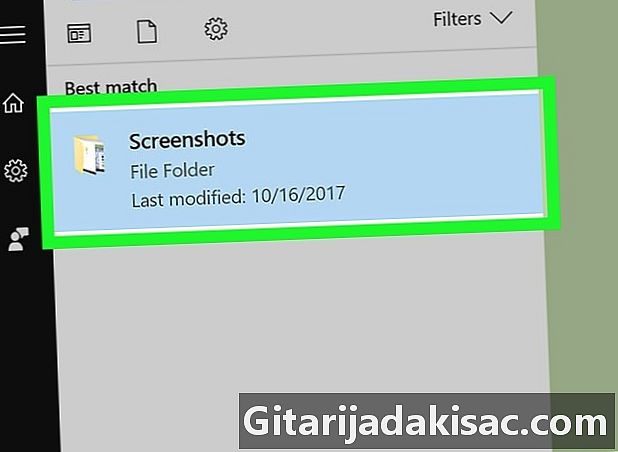
Spustelėkite aplanką Ekrano nuotraukos. Atidaromas aplankas, kurio viduje rasite ekrano kopiją.- Aplankas Ekrano nuotraukos yra sukurtas aplanke vaizdai kai padarysite savo pirmą ekrano kopiją.
2 metodas Naudokite „Windows XP“, „Vista“ ir 7
-
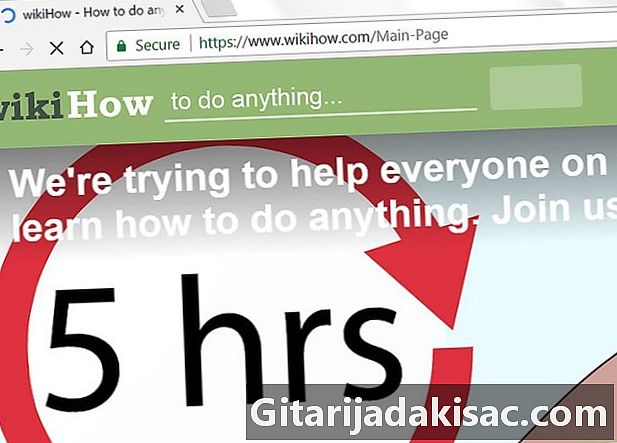
Eikite į puslapį, kurį norite užfiksuoti. Bus užfiksuota viskas ekrane (išskyrus pelės žymeklį), įskaitant užduočių juostą.- Pvz., Galite atidaryti „Facebook“ pokalbį, kurį turėjote su draugu.
-

Raskite raktą Spausdinimo ekranas. Prisilietimas Spausdinti. ekranas paprastai yra „Dell“ klaviatūros viršutinėje dešinėje. Skirtingai nuo kitų kompiuterių gamintojų klaviatūrų, joje paprastai nėra nieko kito.- Ekrano jutiklinis mygtukas gali turėti keletą skirtingų ženklų, tačiau Spausdinti. ekranas ir Imp. Esq. yra 2 dažniausiai pasitaikantys paminėjimai.
-

Paspauskite Spausdinimo ekranas. Jūsų ekrano ekrano kopija bus išsaugota jūsų kompiuterio iškarpinėje. Iš ten galite įklijuoti ją į programą, kurią naudodami galėsite išsaugoti kaip vaizdą.- Minimos kai kurios „Dell“ klaviatūros Spausdinti. ekranas parašyta kitokia spalva nei kiti klavišai (pavyzdžiui, balta). Tokiu atveju turėsite paspausti mygtuką fn kairiajame klaviatūros kampe paspausdami Spausdinimo ekranas.
-

Atidarykite meniu pradžia. Galite spustelėti „Windows“ piktogramą („Windows Vista“ ir 7) arba ant pradžia („Windows XP“) apatiniame kairiajame ekrano kampe. Taip pat galite paspausti klavišą ⊞ Laimėk. -
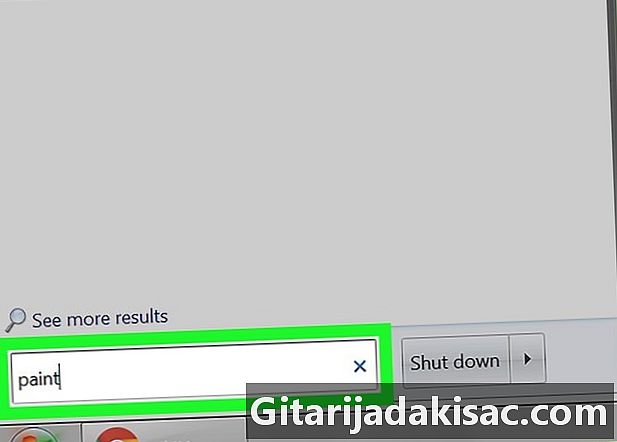
tipas dažai meniu pradžia. Turėsite pamatyti programą dažai rodomi meniu lango viršuje pradžia.- „Windows XP“ spustelėkite Visos programos tada pasirinkite skirtuką priedai.
-
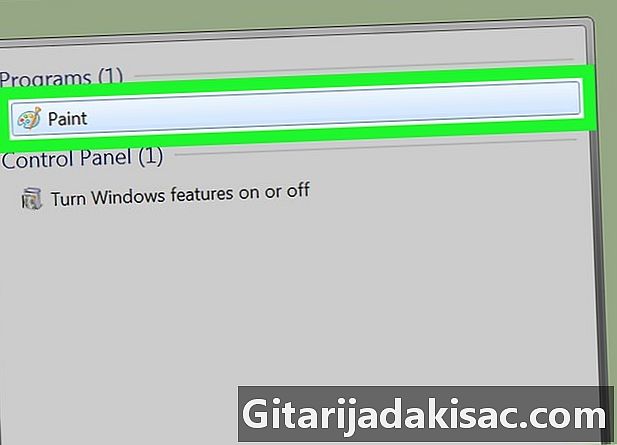
Spustelėkite dažai. Tai atrodo kaip šepetėliais užpildytas puodelis („Windows XP“ ir „Vista“) arba dažų paletė („Windows 7“). -

Laikykite raktą "Ctrl" paspaustas. Tuo pačiu metu paspauskite mygtuką V, Jūsų ekrano kopija bus įklijuota į „Paint“. -
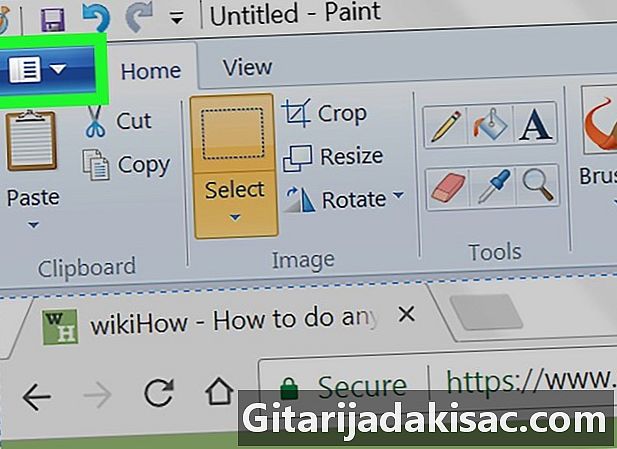
Spustelėkite byla. Mygtukas yra viršutiniame kairiajame „Paint“ lango kampe. -
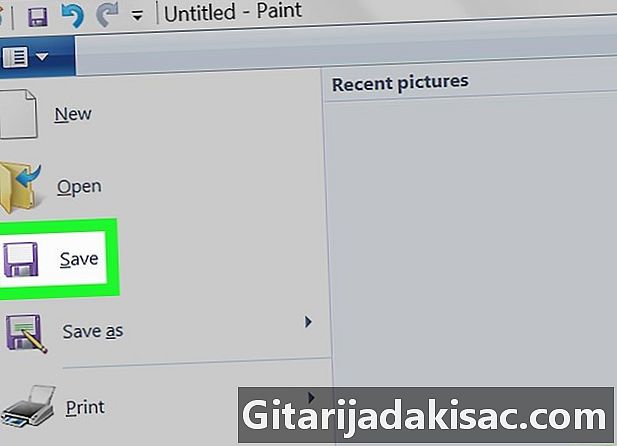
Spustelėkite įrašas. Bus atidarytas langas, kuriame galėsite pavadinti failą. -

Įveskite pavadinimą. Įveskite vardą, tada spustelėkite Įrašyti. Ekrano vaizdas bus išsaugotas jūsų kompiuterio numatytajame atsarginių kopijų aplanke. Paprastai taip būna dokumentai.- Paskirties aplanką galite pakeisti spustelėję kairėje šoninėje juostoje esantį aplanką.
3 metodas „Capture“ įrankio naudojimas
-

Atidarykite meniu pradžia. Paspauskite mygtuką ⊞ Laimėk arba spustelėkite apatiniame kairiajame ekrano kampe esantį „Windows“ logotipą.- „Capture Tool“ negalima „Windows XP“.
-
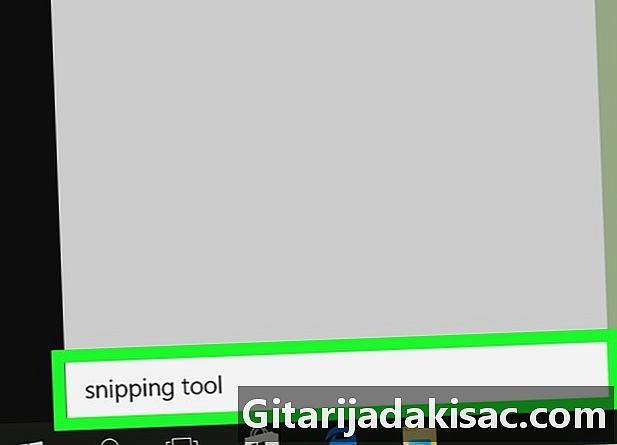
tipas Fiksavimo įrankis meniu pradžia. Fiksavimo įrankis pasirodys lango viršuje pradžia. -
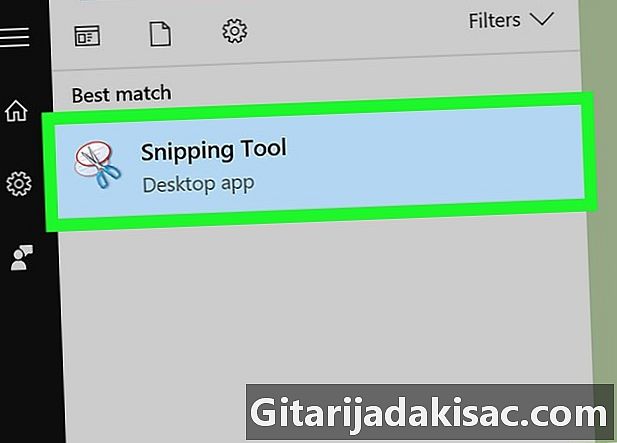
Spustelėkite „Capture“ įrankio piktogramą. Ji atrodo kaip žirklės. Bus atidarytas fiksavimo įrankis. -
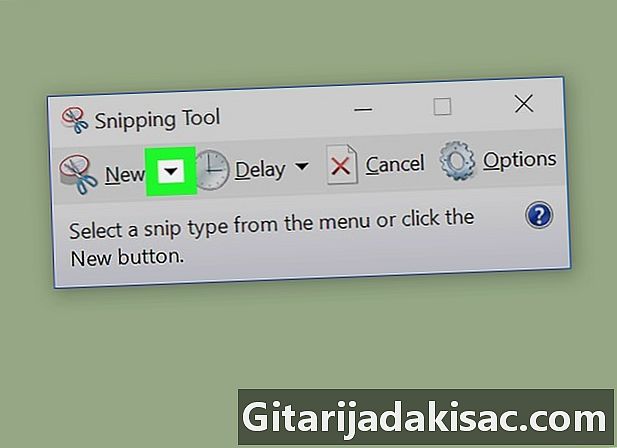
Spustelėkite naujas arba & # x25BC;. Pasirodys išskleidžiamasis meniu su skirtingomis fiksavimo parinktimis.- Užfiksuokite laisvą formą. Pele galite piešti bet kokią formą, o tai, kas yra viduje, bus užfiksuota.
- Stačiakampis fiksavimas. Tai yra numatytoji forma, leidžianti nubrėžti kintamo dydžio langelį ekrano fiksavimui.
- Fiksavimo langas. Tai leidžia užfiksuoti tam tikrą langą, panašiai kaip palaikant nuspaudus Alt klavišą ir paspaudžiant Spausdinti. ekranas, Galėsite pasirinkti langą, kurį norite užfiksuoti.
- Visas ekranas. Viskas ekrane bus užfiksuota, išskyrus įrankį „Fotografavimas“.
-
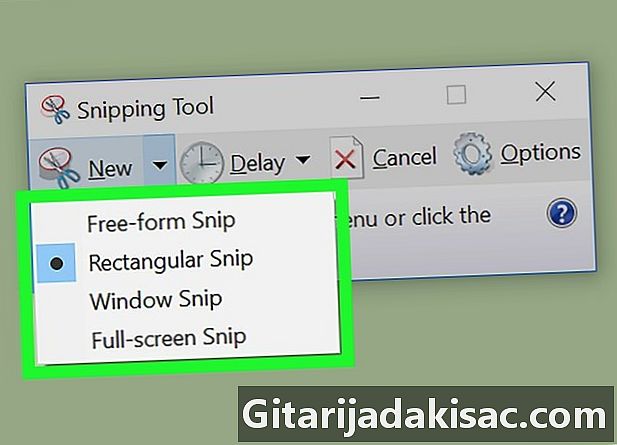
Spustelėkite vieną iš variantų. Spustelėkite vieną iš parinkčių, kad pasirinktumėte ekrano kopijos formą. -
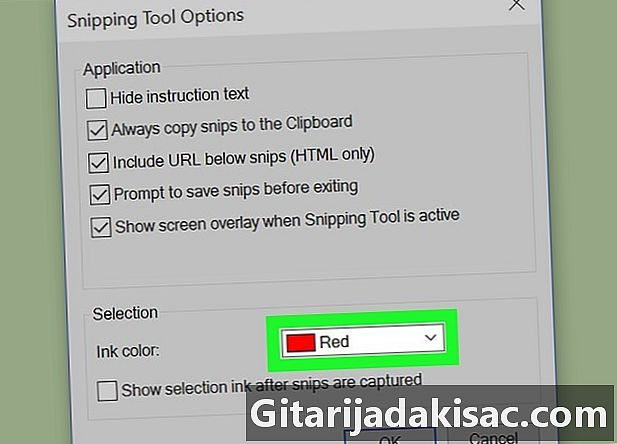
Pakeiskite pasirinkimo rašalą. Pagal numatytuosius nustatymus visų nuotraukų atrankos rašalas yra raudonas. Galite jį pakeisti spustelėję mygtuką galimybės, Atsidarys naujas langas, kurį galėsite paslėpti pasirinkimo rašalu arba pakeisti jo spalvą. -
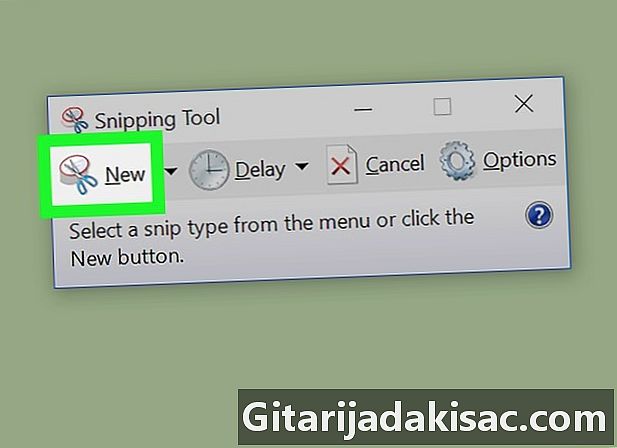
Spustelėkite naujas. Jis yra kairiajame „Capture“ įrankio lango šone. Jūsų ekranas mirksės, o pelės žymeklis taps kryžiumi. -
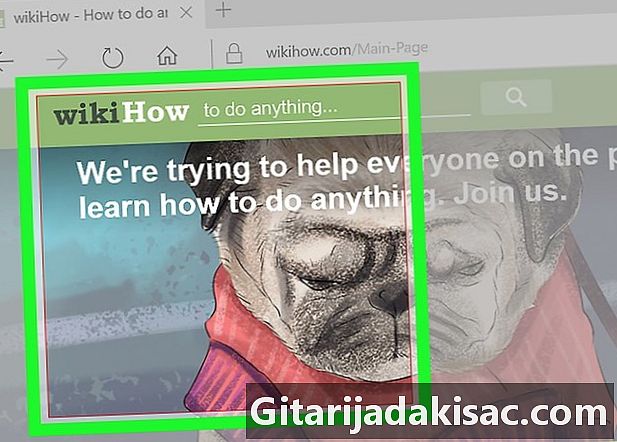
Spustelėkite ir vilkite pelę ekrane. Atsiras stačiakampis, apimantis pasirinktą sritį.- Jei pasirinkote Fotografavimas per visą ekraną, spustelėkite naujas imsis ekrano kopijos.
-

Atleiskite pelės mygtuką. Bus padaryta viskas, kas yra stačiakampyje. -
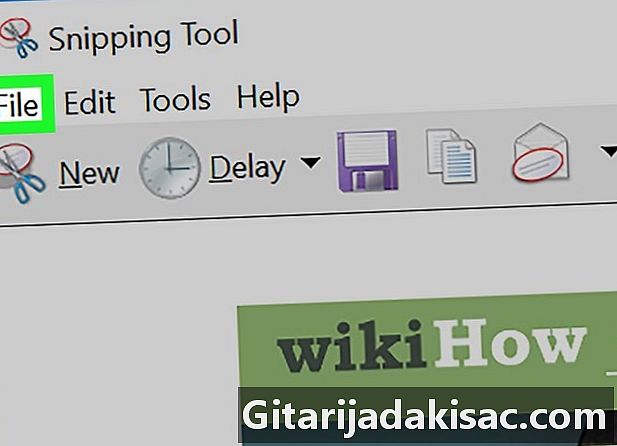
Spustelėkite byla. Mygtukas yra viršutiniame kairiajame lango, kuriame yra ekrano kopija, viršuje. -
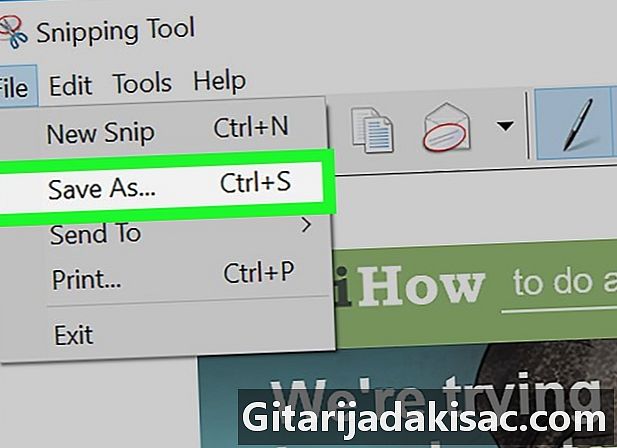
Spustelėkite Išsaugoti kaip. Ši parinktis yra rodomo išskleidžiamojo meniu viduryje. -

Įveskite pavadinimą. Įveskite vardą, tada spustelėkite Įrašyti. Ekrano vaizdas bus išsaugotas jūsų kompiuterio numatytajame vaizdų atsarginės kopijos aplanke. Paprastai taip būna vaizdai.- Galite redaguoti atsarginį aplanką spustelėję aplanką kairėje šoninėje juostoje.